Samsung var en av de första stora smarttelefontillverkarna som implementerade spelrelaterade funktioner på sina enheter. Samsung Game Launcher och Samsung Game Tools-sviten har funnits sedan Galaxy S7, och nu finns det även liknande Galaxy S10.
Denna svit finns på alla de senaste mobiltelefonerna från tillverkaren, men var börjar du? Vi hjälper dig med vår Samsung Game Launcher-guide.
Samsung Game Launcher: Grunderna
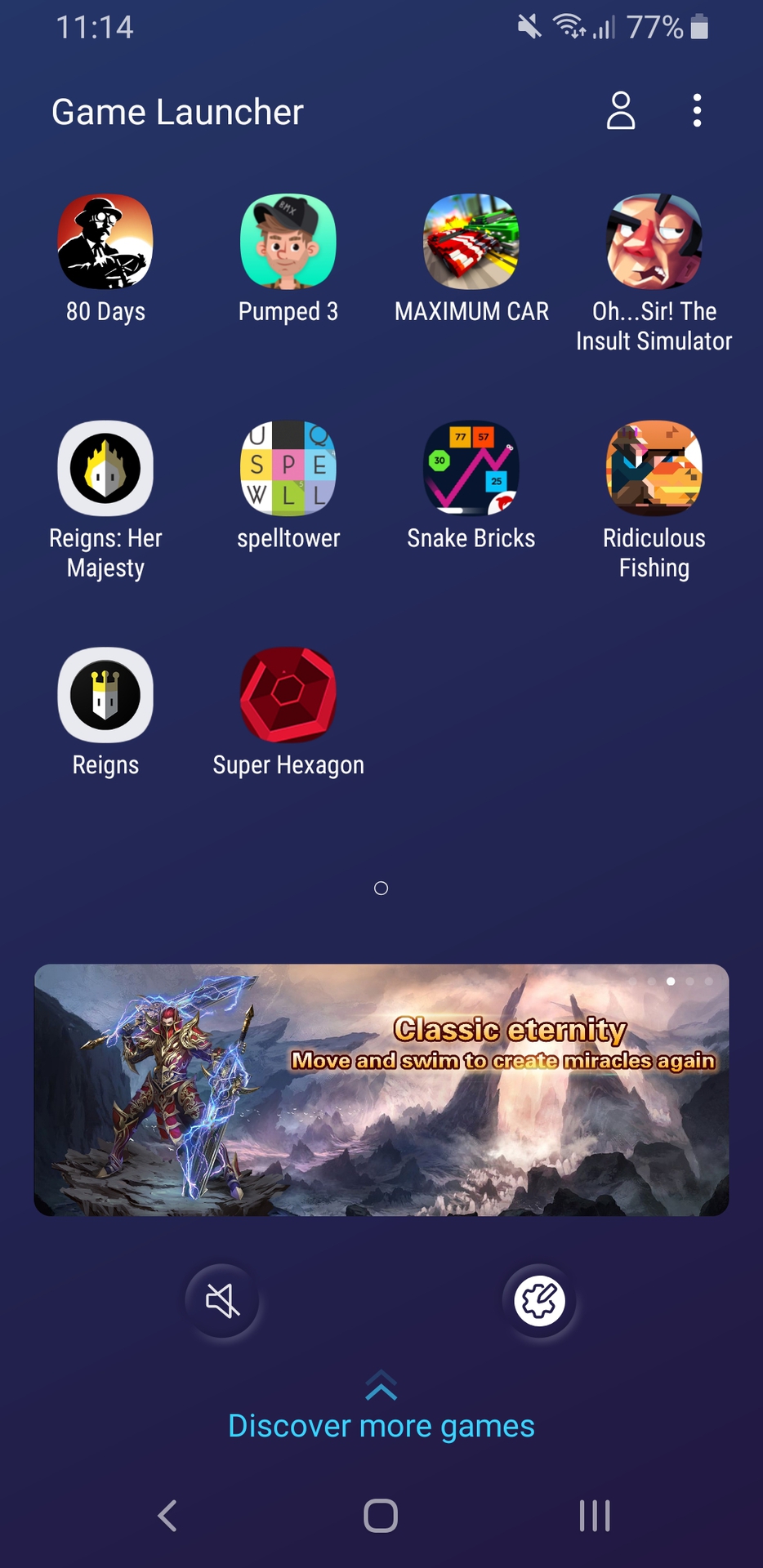
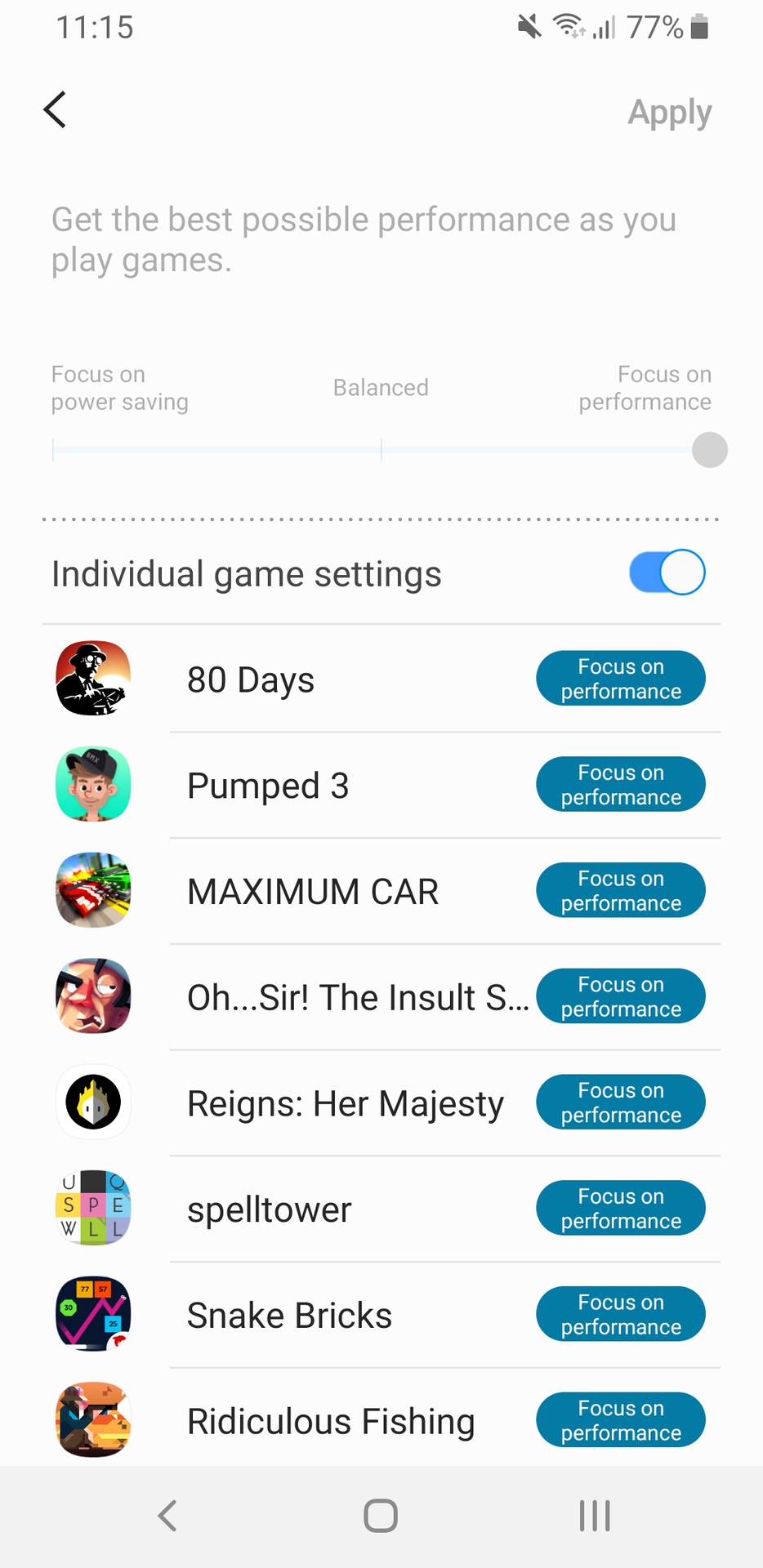
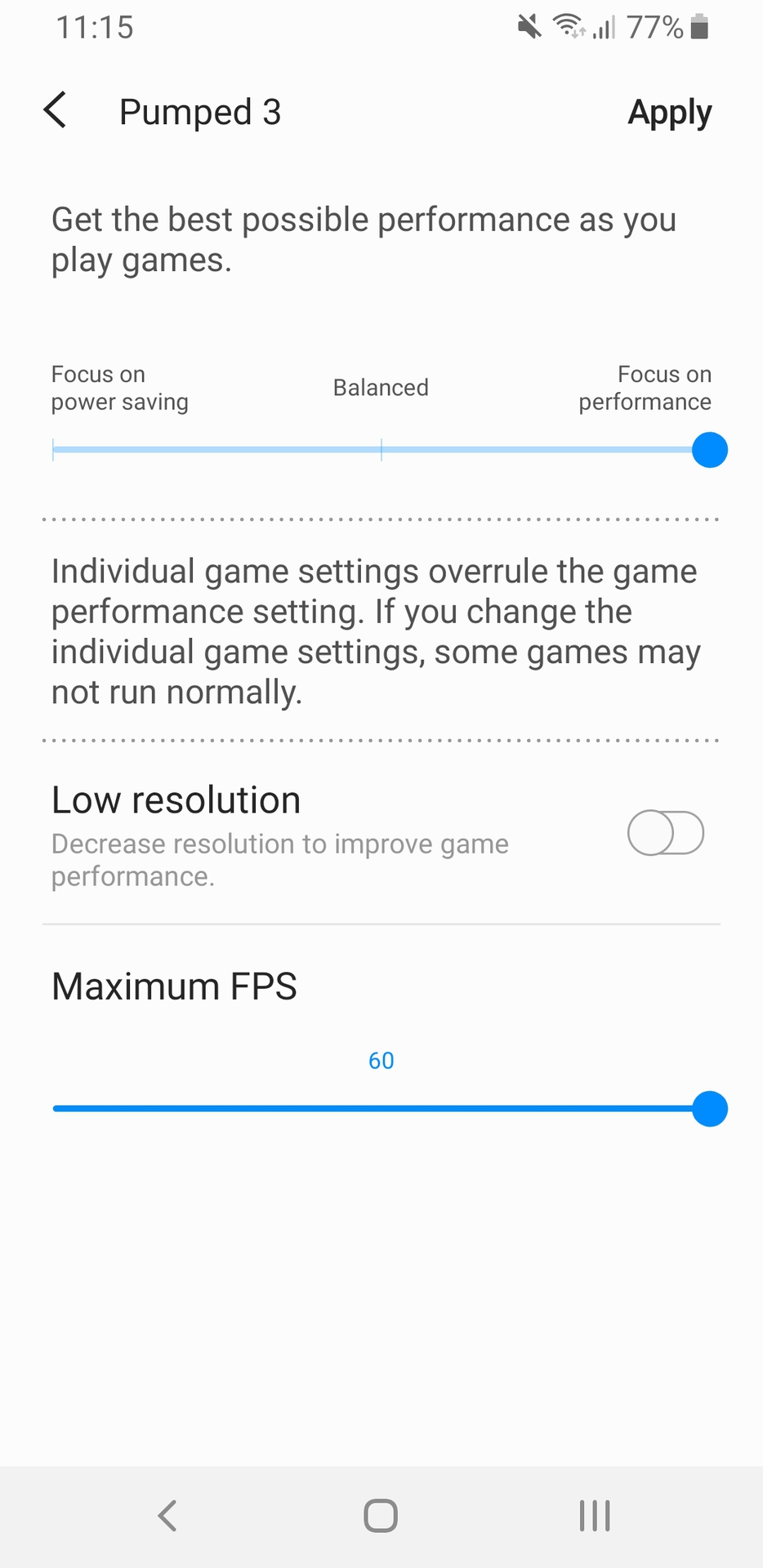
Samsung Game Launcher kan nås från lådan för din Samsung mobilapplikation. Kan du inte hitta det? Försök sedan söka efter “Game Launcher” igenom Finder-sökfältet högst upp på applikationsmenyn. Om du fortfarande inte ser applikationen kan du besöka Inställningar> Avancerade funktioner> Game Launcher och stäng av omkopplaren för att aktivera den på din enhet.
Klicka på Game Launcher för att öppna sviten, och applikationen lägger automatiskt till spel i den här mappen för enkel åtkomst. Denna applikation frågar också om du vill dölja dessa spel från applikationslådan, så att de bara kan nås via Game Launcher. Gör detta om du vill använda Samsung-applikationen som din enda startpunkt för att komma åt spelet.
Redaktörens val
Detta är den bästa telefonen att spela spel (april 2019)
Under det senaste året har det funnits en kraftig ökning av smartphones fokuserade på att ge den bästa spelupplevelsen. Förnuftigt – fler och fler mobilspel driver kuvertet i grafik, gameplay och funktioner. Vad …
Ser du inte det spel eller applikation du vill ha på startprogrammet? Tryck sedan på menyn med tre punkter / inställningar i det övre högra hörnet och välj lägg till ansökan. Härifrån kommer du att presenteras med en lista över applikationer och spel på din telefon som inte har lagts till i Game Launcher – välj bara önskad applikation så går du bra. Detta kan vara användbart för spel som laddas på sidan, emulatorer eller spel som Samsung Game Launcher inte upptäcker av någon anledning.
Besök Inställningar> Sortera spel, och du hittar möjligheten att sortera titlar alfabetiskt eller efter installationsdatum (senaste först).
Om inte, kommer du att upptäcka att huvudmenyn för Game Launcher är ganska tydlig och visar listan över spel som nämns ovan, karusellrotationen för annonserna nära botten och de två knapparna under den. Knappen till vänster är en enkel varningsbrytare som gör att du snabbt kan tystna aviseringar. Men knappen till höger tar oss till Game Tools.
Använda spelverktyg från Game Launcher
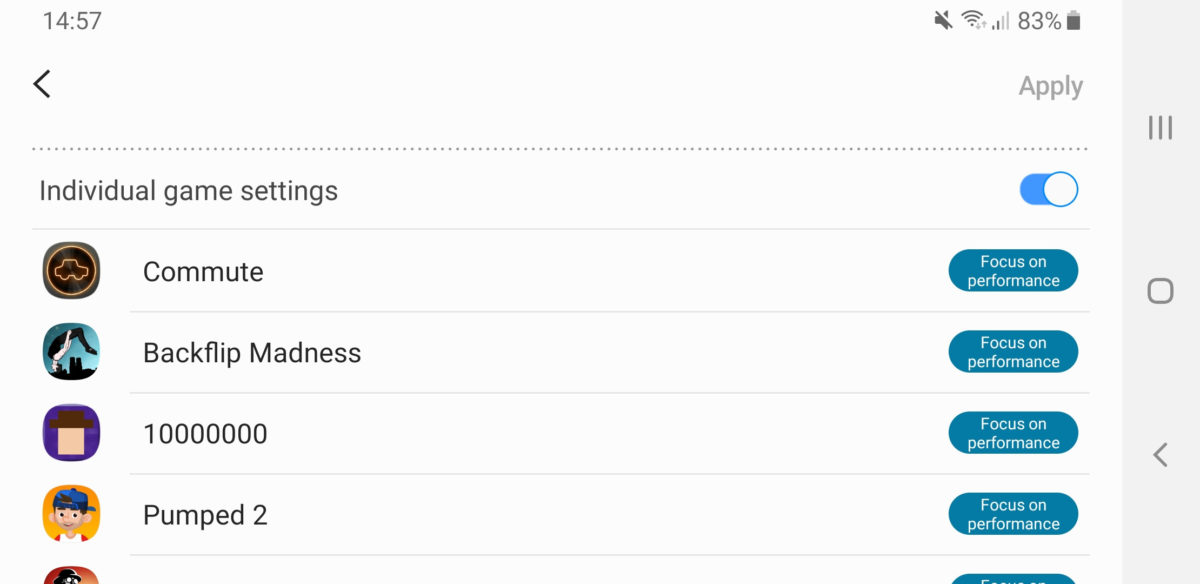
Öppna alternativet Spelverktyg via knappen längst ner till höger så ser du den universella skjutreglaget längst upp. Justera skjutreglaget till vänster och din telefon prioriterar energieffektivitet framför prestanda när du spelar spel, men justera reglaget till höger kommer att fokusera på prestanda. Denna inställning gäller alla spel som erkänns av spelverktyg.
Lyckligtvis en enkel knock individuella spelinställningar Om du växlar under denna skjutreglage visas alternativ för att justera inställningarna per spel. Detta är mycket användbart om vissa spel fungerar mycket bra, men andra spel kräver ytterligare boost, även på bekostnad av batteritid.
Peka på spelet du vill finjustera så får du flera alternativ för att justera inställningarna. Du får reglaget för energisparande / prestanda som tidigare (även om detta är begränsat till titeln), liksom den låga upplösningsomkopplaren (minskar upplösningen för att förbättra prestanda) Maximal FPS reglaget. Den maximala bildhastigheten är 60 fps, men du kan ändra den till 15 fps om du vill. Vi rekommenderar att du byter till 30 fps, även om vissa människor kan tolerera lägre bildhastigheter.
Använda spelverktyg under spelet
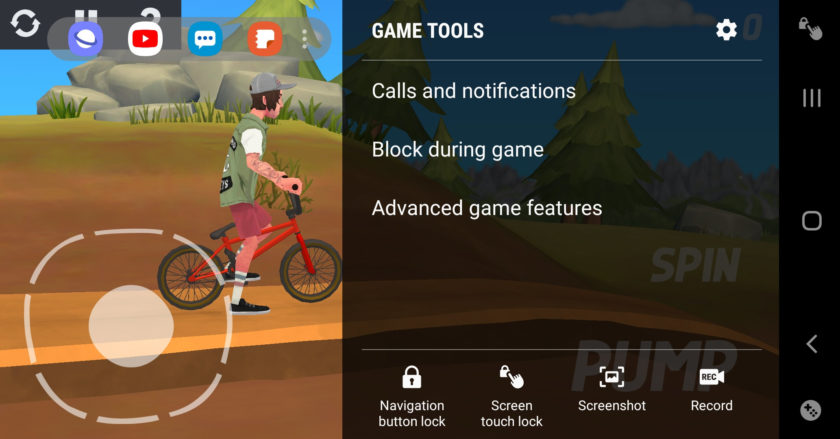
Du kan också komma åt Samsung Game Tools under spelet, om du inte hittat en lagringsplats ännu. Detta kan göras genom att dra in från kanten av skärmen och knacka på Spelverktygsikonen på naveln (det är en ikon med en gamepad-ikon).
När du har tryckt på ikonen Spelverktyg i spelet ser du en ny meny som visas i ditt nuvarande spel. Den här menyn innehåller alternativ för att blockera varningar, låsa navelknapparna (hem, tillbaka, recents), inaktivera skärmavtryck och spela in skärmdumpar / videoklipp (mer om det på lite).
Läs mer: Prova den nya OnePlus Game Space-applikationen
Du kommer också att se pekskärmens låsikon på själva navigationsfältet (bredvid den senaste knappen), men du kan ändra ikonen till ett antal andra genvägar om så önskas. Detta kan göras genom att öppna Game Tools i spelet och sedan trycka på Inställningar> Genvägar, sedan önskad genväg. Andra genvägar som kan placeras på navet inkluderar navetangenter, skärmdumpar, post och popup-paneler.
Starta spelverktyg när du spelar spelet, och förutom menyn Spelverktyg hittar du också en flytande bar från programgenvägen på vänster sida av skärmen. Klicka på trepunktsmenyn i den här fältet så kan du justera genvägar till applikationer här, lägga till YouTube-likes, tvister, Chrome och andra applikationer om du vill. Detta är användbart om du vill dela medier som tas snabbt eller om du vill ha ett smidigt sätt att hitta steg.
En sak som du inte kan göra när du aktiverar spelverktyg i ett spel är att ändra visuella inställningar som upplösning och bildhastighet. Du måste starta spelverktyg via Game Launcher för att manipulera det här alternativet.
Dela handlingen
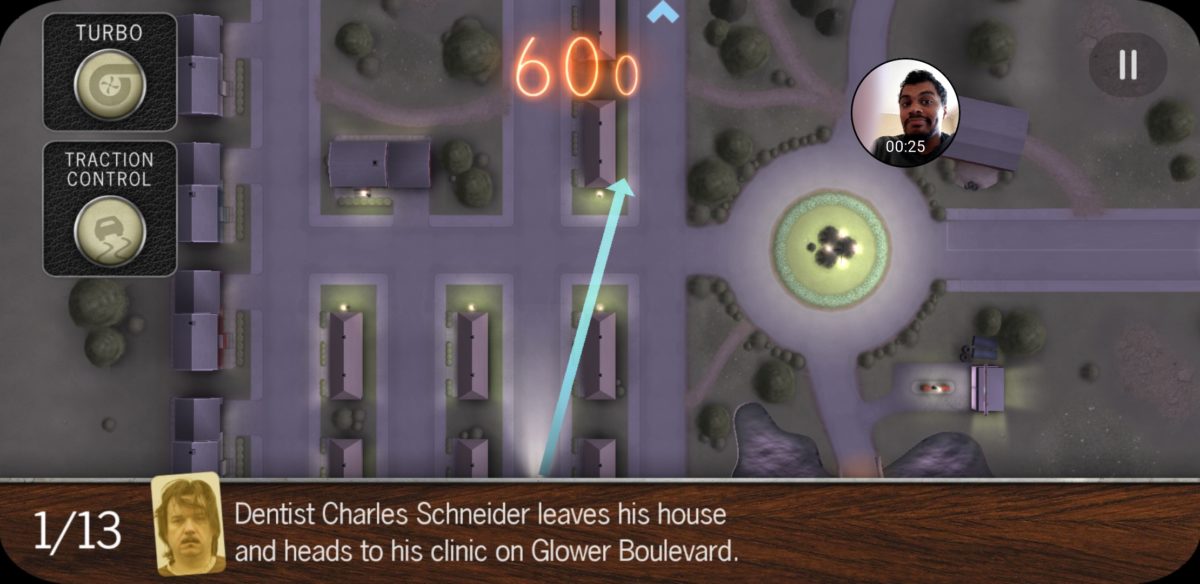
Samsung inkluderar också originalvideoinspelning och skärmdumpfunktioner i Game Tools, som kan nås på flera sätt. Vill du ha en eller två skärmdumpar? Sedan kan du använda power + volume combo för att snabbt ta en skärmdump, eller du kan aktivera Game Tools-spelmenyn via föregående metod (dra in från kanten av skärmen, tryck på ikonen Game Tools) och välj sedan skärmdump urval. Du kan också justera skärmdumpens upplösning (100%, 50%, 25%) från menyn i Game Tools-spelet via Inställningar> Skärmdumpsupplösning.
Vill du spela in en video från din spel session? Aktivera menyn Spelverktyg i spelet och tryck på spela in. Att stoppa klippet är också ett fall av att aktivera överlägget och knacka Sluta. Du kan justera olika videoinställningar från popupverktyget Spelverktyg genom att trycka på Inställningar> Spela in. Härifrån kan du välja att skicka ut klipp som video eller GIF, växla din selfie-kamera, byta ljud från din mikrofon och justera upplösning / bithastighet / bildförhållande.
Se din statistik!
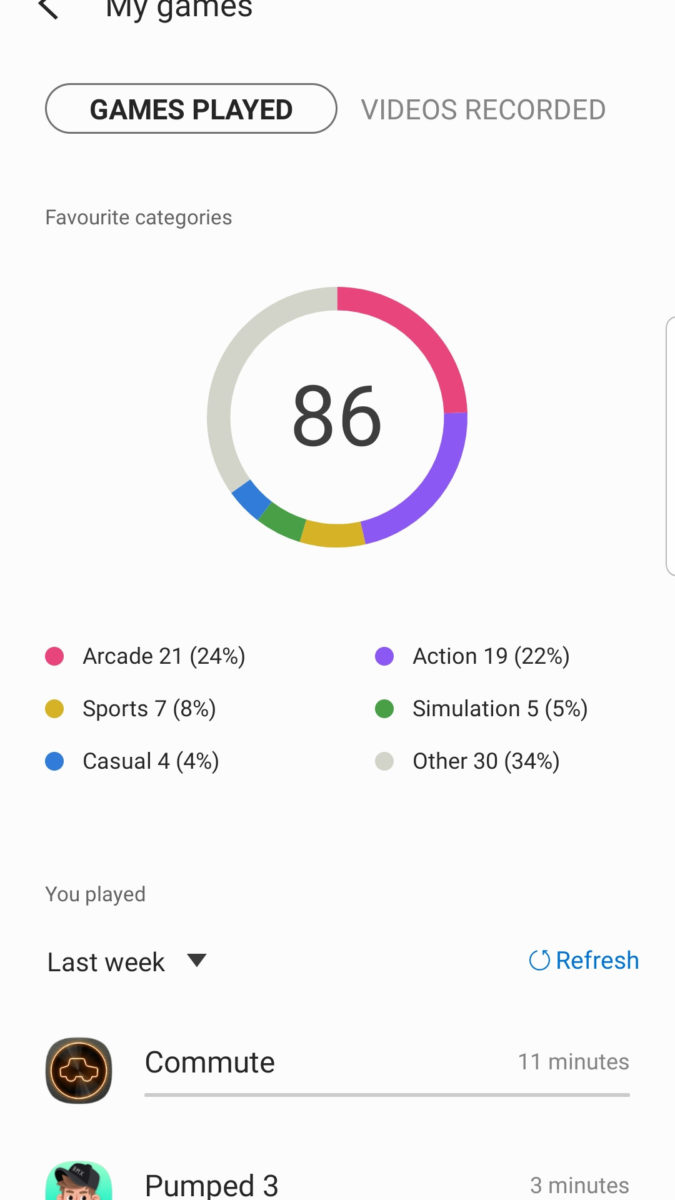

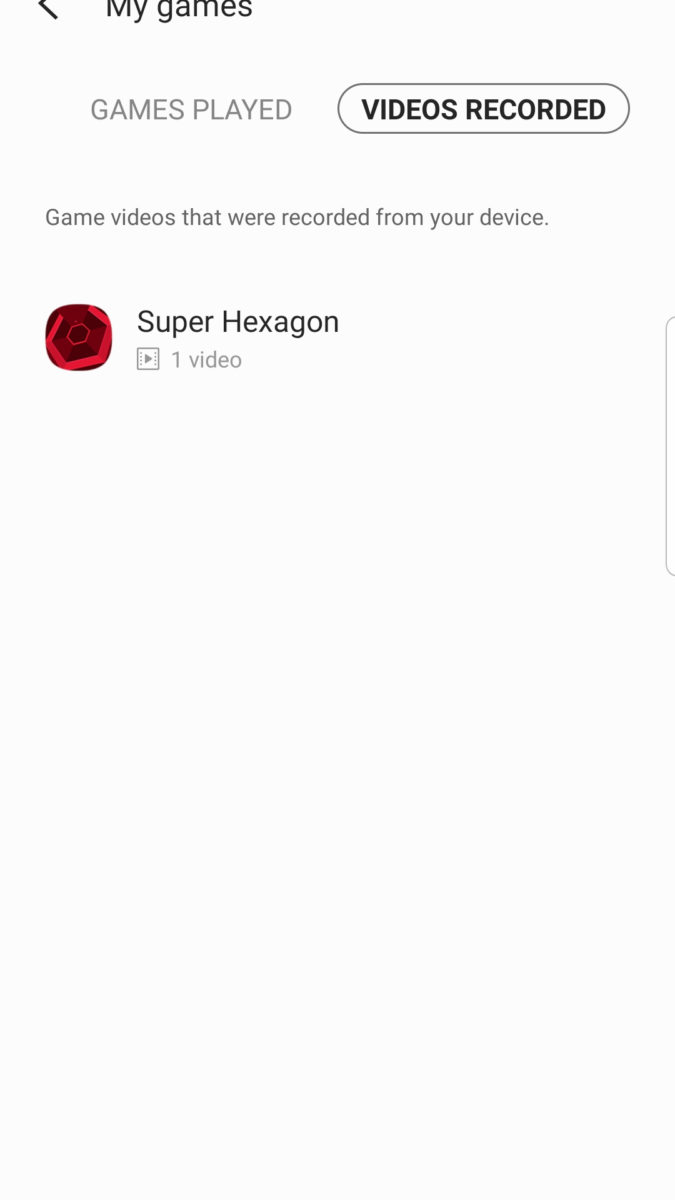
Samsung Game Launcher-applikationen erbjuder också intressanta detaljer om alla spel som spelas på din enhet, som du kan komma åt genom att knacka på huvud / profilikonen i huvudmenyn till höger. Du kommer då att presenteras med ett cirkeldiagram som bryter upp de spel du spelar genom genren.
Redaktörens val
Vad är Samsung Secure Folder och hur kan du maximera den?
Samsung Secure Folder är ett krypterat utrymme på din smartphone för att lagra filer, bilder, videor och applikationer bara för dina ögon. Den här tjänsten håller alla dina känsliga filer privata, vilket ger dig trygghet att …
Rulla nedåt så hittar du information om hur länge du har spelat varje spel, samt möjligheten att se dessa vanor vid olika fönsterperioder (sju dagar, 30 dagar, allt). Klicka på ett specifikt spel så kommer du att presenteras med en graf som visar speltiden, liksom storleken på installationen, dataanvändning, installationsdatum och sista gången du spelade det.
Den här menyn ger också användare en genväg till alla videospel som spelats in inspelad video men även om du alltid kan hitta den här videon i galleri-applikationen. För att hitta den i galleriprogrammet måste du söka efter en mapp uppkallad efter spelet som du spelade in.
Finns det andra Samsung Game Launcher-nuggets som måste vara kända? Låt oss veta i kommentaravsnittet nedan!
Fler inlägg om Spelet

Mixer: Det här är allt du behöver veta

Razer tillkännager Viper: Blixtsnabb mus med optisk switch

15 av de bästa Android-spelen som kommer: Action, racing, strategi och mer

Lägsta pris någonsin: GameBud med 400 spel är nu bara $ 19.99

PUBG Mobile Pro berättar vad som krävs för att nå toppen inom mobil esports

10 bästa escape-spel för Android!

5 av de bästa SEGA Mega Drive-emulatorerna, och SEGA-CD-skivorna, och SEGA Genesis för Android!
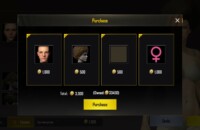
PUBG Mobile: Hur du ändrar ditt namn och utseende (Uppdaterat)

10 av de bästa Android-spelen som just började i juli 2019!

Är G-Sync värt det? Vi dyker för att se om spelare måste investera
